チームファイルでダウンロードできない動画ファイルの設定
Settings for videos that cannot be downloaded
Teams チームファイルでダウンロードできない動画ファイルの設定
1.チャネルの作成
Teamsでダウンロードさせたくないファイルを保存する「チャネル」を作成します。この例では「動画」というチャネルを作成しています。
2.SharePointで開く
Teams画面の右上の![]() をクリックして「SharePointで開く」をクリックします。
をクリックして「SharePointで開く」をクリックします。
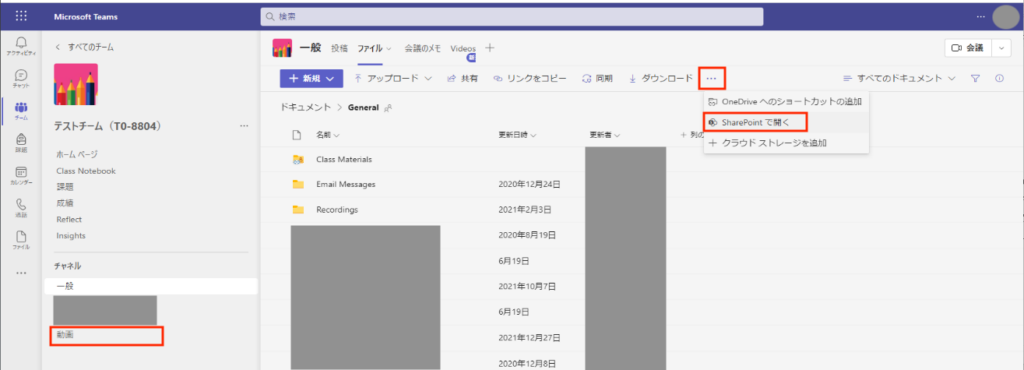
3.アクセス許可の管理
「ドキュメント」をクリック、制限したいフォルダをチェックして右側の点をクリックし、「アクセス許可の管理」をクリックします。
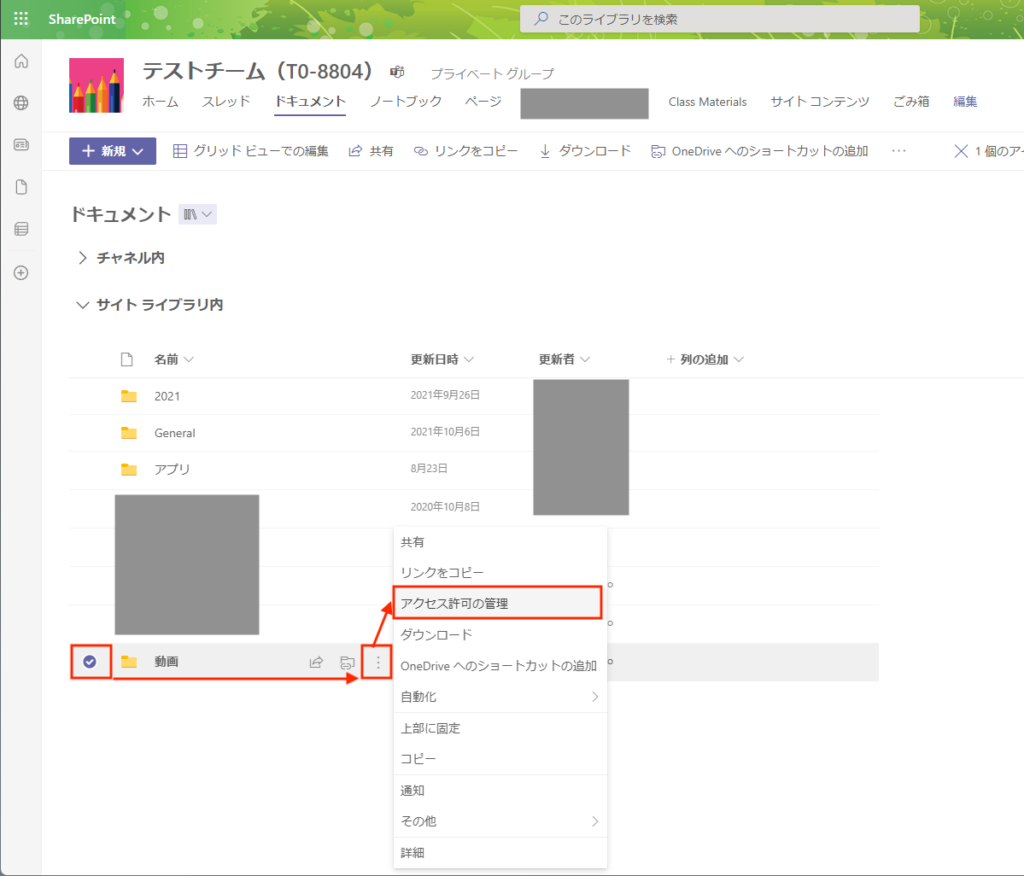
4.アクセス権の詳細設定
直接アクセスの画面が表示されますので、画面上の「・・・」をクリックして「詳細設定」をクリックします。
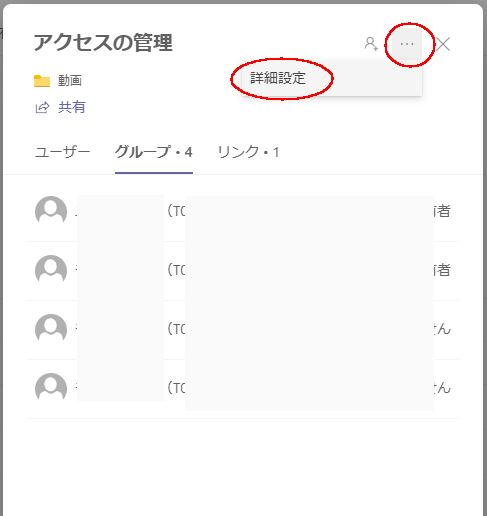
チームのメンバー項目にチェックをいれて、「ユーザ権限の編集」をクリックします。
「ユーザ権限の編集」がない場合は、「権限の継承を中止」をクリックします。
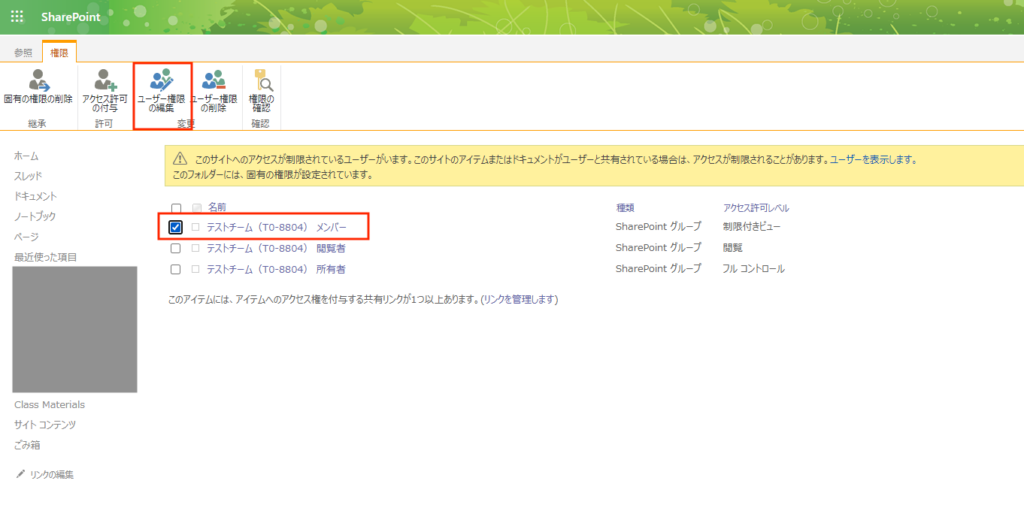
「制限付きビュー」を選択して「OK」をクリックします。
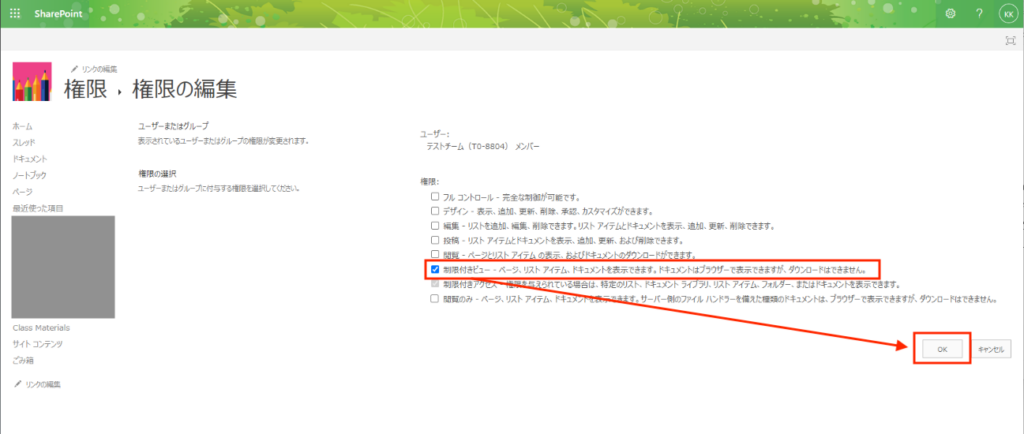
「閲覧のみ」を選択した場合、動画を開いた状態でダウンロードが可能となる場合がありますのでご注意ください。
5.動画のアップロード
SharePointに戻り、アクセス権を設定したフォルダ(ここでは動画フォルダ)に動画ファイルをアップロードします。
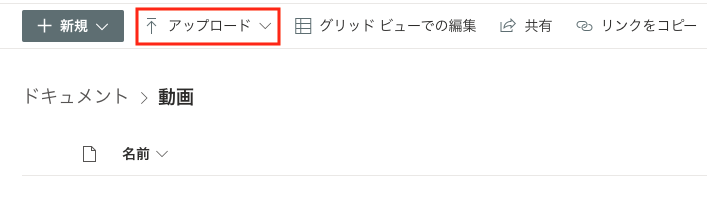
6.動画のダウンロード
実際にチームファイルで動画ファイルを開くと右上の![]() から「ダウンロード」表示される場合があります。クリックすると「ダウンロード中」の表示はでますが、ダウンロードはされない仕様となっています。
から「ダウンロード」表示される場合があります。クリックすると「ダウンロード中」の表示はでますが、ダウンロードはされない仕様となっています。
